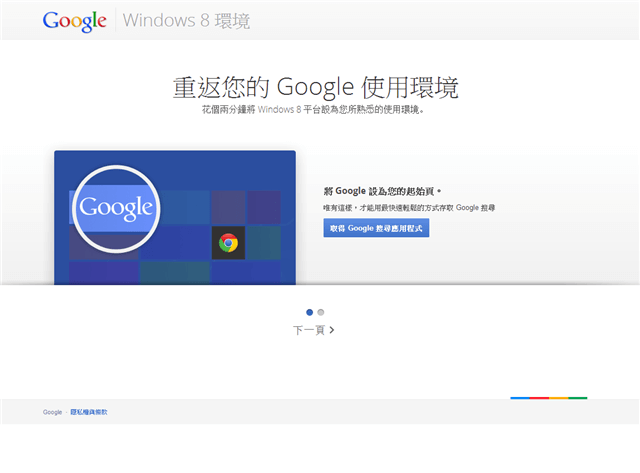
Windows 8 最廣為人知的就是針對平板電腦和觸控式螢幕設計的 Metro 動態磚功能,使用者可以在市集裡找到自己需要的應用程式,將它安裝到 Metro 裡以增加功能,這些工具都是針對 Windows 8 所量身打造,其中 Google 為了讓使用者在 Windows 8 裡更容易進行 Google 搜尋和相關服務,特別推出 Windows 8 應用程式,如果你也剛開始使用全新的作業系統,那麼可以來看看怎麼讓 Google 與你的使用環境無縫接軌。
網站名稱:在 Windows 8 環境中體驗 Google 服務
網站鏈結:https://www.google.com/homepage/windows8/
開啟網站後,以 Windows 8 內建的 Internet Explorer 10 瀏覽器點擊「取得 Google 搜尋應用程式」,可以看到如下畫面,接著選擇左邊的「在 WIndows 市集中檢視」。
![2012-10-29-[4] 2012-10-29-[4]](https://free.com.tw/wp-content/uploads/2012/10/2012-10-29-4.png)
在 Windows 市集中會出現 Google Search 應用程式,點擊左側的「安裝」就能將它下載並加入到現有的 Metro 動態磚內。
![2012-10-29-[5] 2012-10-29-[5]](https://free.com.tw/wp-content/uploads/2012/10/2012-10-29-5.png)
安裝後把 Google 圖示拖曳到自己喜歡的位置,隨時就能點擊它來進行搜尋。
![2012-10-29-[6] 2012-10-29-[6]](https://free.com.tw/wp-content/uploads/2012/10/2012-10-29-6.png)
Google 搜尋的應用程式設計的相當理想,不但觸控的範圍大、文字方塊也都加大顯示,更易於觸控式螢幕使用。
![2012-10-29-[7] 2012-10-29-[7]](https://free.com.tw/wp-content/uploads/2012/10/2012-10-29-71.png)
搜尋結果的鏈結之間區隔範圍也增加不少,只要點擊某個範圍就能夠進入網站。此外,Google 搜尋也支援語音搜尋,內建許多常用的「Google 服務」捷徑,讓使用者更容易找到並使用平常熟悉的工具。
![2012-10-29-[8] 2012-10-29-[8]](https://free.com.tw/wp-content/uploads/2012/10/2012-10-29-81.png)
此網站的另外一項是「取得 Google Chrome」瀏覽器,同樣也是可以加到 Metro 動態磚。
![2012-10-29-[9] 2012-10-29-[9]](https://free.com.tw/wp-content/uploads/2012/10/2012-10-29-91.png)
如果你本身是 Google 服務的愛好者,且已經升級到 Windows 8 了,那麼別忘了把這兩個功能加到你的 Windows 8 裡,絕對能讓你省下不少時間。








